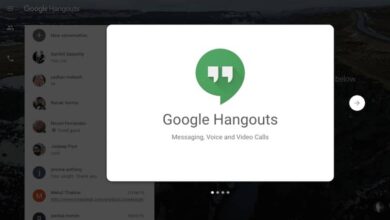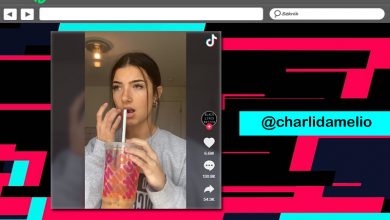Évitez les erreurs de frappe en affichant des avertissements lorsque vous appuyez sur le verrouillage des majuscules avec 7Caps
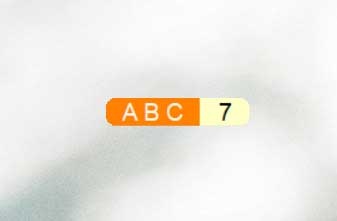
Une grande partie du travail que nous effectuons avec les PC actuels sous Windows 10 , nous le faisons grâce à un élément aussi important que le clavier. Que ce soit sur les ordinateurs portables ou de bureau, il s’agit d’un composant extrêmement important. Quelque chose qui peut être particulièrement ennuyeux est l’activation accidentelle des touches de verrouillage des majuscules ou de verrouillage numérique. Pour nous aider à vous avertir lorsqu’ils sont actifs, nous pouvons utiliser un programme comme 7Caps.
C’est pourquoi le fait de pouvoir travailler avec le clavier et le manipuler de la meilleure façon peut nous aider à être plus productifs . En fait il existe plusieurs applications tierces qui nous aident pour le moment à tirer le meilleur parti de notre clavier sous Windows 10. C’est le cas dont nous allons parler dans ces mêmes lignes. En particulier, nous allons nous référer au logiciel appelé 7Caps.
En fait, c’est un programme qui montre une série d’indicateurs à l’écran qui nous permettent de savoir si le verrouillage des majuscules et le verrouillage numérique sont activés. Comme vous le savez peut-être déjà, c’est quelque chose que nous activons ou désactivons généralement à partir du clavier, mais parfois nous ne connaissons pas son état actuel. Cela est dû au fait que tous les claviers actuels n’ont pas de voyant LED pour le verrouillage des majuscules ou les chiffres.
Par conséquent, lors de l’écriture, c’est quelque chose qui peut nous conduire à des erreurs et à de la confusion, surtout si nous devons écrire rapidement. De plus, c’est quelque chose qui est particulièrement utile pour ceux qui utilisent beaucoup le clavier numérique , par exemple pour entrer des numéros de téléphone ou travailler dans Excel .
Connaître l’état du verrouillage des majuscules et des chiffres sur votre clavier
Ainsi, si nous installons le programme 7Caps, nous aurons un programme qui affiche des indicateurs à l’écran pour voir si ces fonctionnalités sont actives ou non. Comme cela vous est sûrement arrivé à plusieurs reprises, nous appuyons parfois accidentellement sur ces boutons qui activent et désactivent les touches numériques ou les majuscules. C’est quelque chose qui à certaines occasions peut être assez ennuyeux.
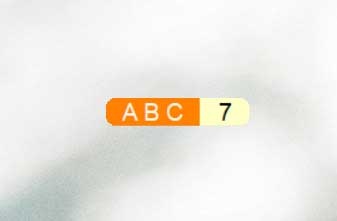
Dans le cas où nous recherchons quelque chose sans trop de complications et gratuit, ce programme est une bonne alternative. De cette façon, nous pouvons le télécharger et l’installer afin qu’un nouveau widget rectangulaire apparaisse à l’écran. Ceci, en principe, montre les lettres abc à gauche et le chiffre 7 à droite. Lorsque les majuscules sont actives , elles apparaissent en grand et en orange, sinon, en gris.
Quelque chose de similaire se produit avec la section des nombres, car lorsqu’elle est désactivée, le numéro 7 susmentionné disparaît simplement. Comme il est facile de le penser, cela nous aidera à savoir de première main et visuellement si ces deux touches sont actives ou non.
Personnalisez 7Caps pour augmenter son utilité
Il est également important de savoir que nous pouvons déplacer ce widget 7Caps sur l’ écran et le placer où nous voulons. De la même manière, disons qu’il peut rester visible à tout moment, c’est-à-dire même au-dessus des autres fenêtres pour que nous puissions toujours le voir. Cela signifie que si nous voulons le surveiller lorsque nous sommes avec le navigateur Web ou dans Word , il n’y aura pas de problème.
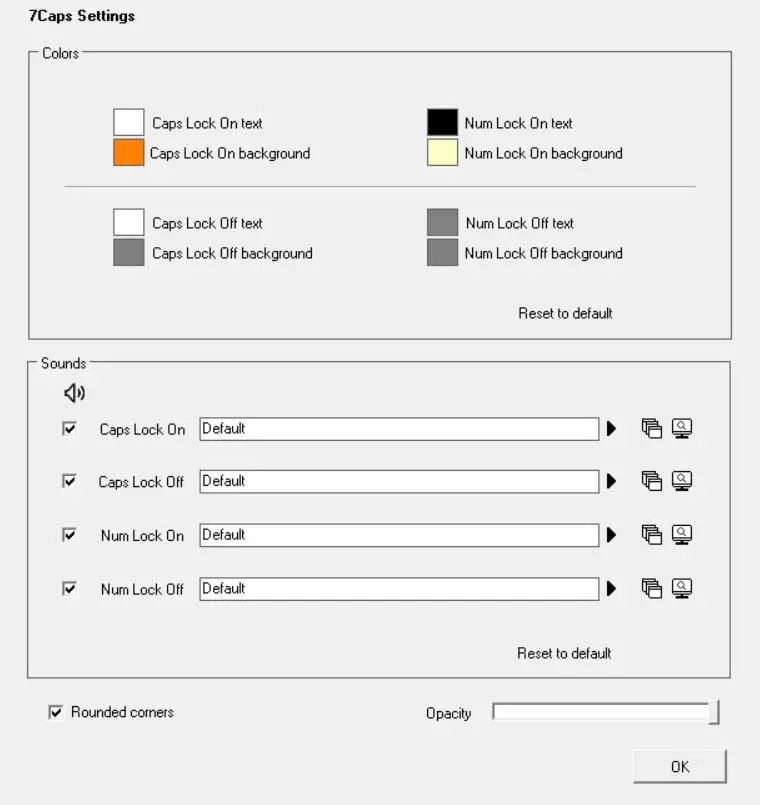
Bien sûr, nous avons également quelques options de personnalisation pour la petite interface, pour laquelle il suffit de cliquer deux fois sur le widget. Dans la nouvelle fenêtre qui apparaîtra alors, nous aurons la possibilité de personnaliser la couleur du texte et l’arrière-plan de la fenêtre du programme. On peut également désactiver les coins arrondis, l’opacité du widget, ou faire jouer des sons lors du changement d’état de ces deux touches. l’ opacitédu popup 7Caps peut être modifié, au cas où nous le trouverions trop flashy ou distrayant. Mais si nous réduisons trop l’opacité, il est possible qu’elle devienne trop sombre, comme pour remarquer correctement le changement d’état, nous devons donc essayer de trouver un point médian.
Télécharger 7Caps
7Caps est un outil gratuit que nous pouvons télécharger depuis son site Web , et il est compatible avec le système d’exploitation Windows. Il est un programme très léger qui, une fois installé, n’occupe 1,49 MB . Une fois exécuté, il reste en arrière-plan dans la barre système avec peu d’utilisation de ses ressources , il peut donc être utilisé sans problème, même sur des ordinateurs anciens et peu puissants. Son installation est également très rapide et son assistant nous guidera tout au long du processus, sans à aucun moment essayer de nous amener à installer des logiciels tiers indésirables supplémentaires. Il est également exempt de virus et de logiciels malveillants.
Autres alternatives similaires à 7Caps
Si nous recherchons un outil qui nous aide à mieux écrire en nous montrant à tout moment si le verrouillage des majuscules ou qui nous aide à contrôler l’état du clavier à tout moment, nous pouvons choisir l’une des alternatives suivantes:
Indicateur CapsLock
Mais en même temps, nous vous dirons qu’à ce stade, ce n’est pas le seul programme de ce type que nous pouvons utiliser. Un exemple est la proposition appelée CapsLock Indicator. Il s’agit d’un logiciel qui, comme son nom nous en donne un aperçu, nous montre à tout moment l’état de la touche de verrouillage numérique. Mais ce n’est pas tout, mais à partir de la même interface utilisateur, on peut voir l’état à ce moment-là de la touche Caps Lock et de la touche Scroll Lock.
Comme vous pouvez l’imaginer, tout cela sera très utile pour alléger notre travail quotidien avec le clavier de l’ordinateur, que vous pouvez télécharger sur son site Web .
LED du clavier
Et pour finir, nous allons mentionner une autre application de ce type qui nous aidera à contrôler l’état du clavier du PC. Plus précisément, nous nous référons aux LED du clavier, une application de ces caractéristiques qui nous montre un indicateur des trois touches de verrouillage mentionnées ci-dessus. Nous pouvons voir tout cela visuellement à l’écran et cela fonctionne avec toutes les versions de Windows, même XP. Vous pouvez obtenir le programme à partir de ce lien .